Android4でSamsungNote6.0.1をルート化するXNUMXつのソリューション
デバイスをroot化すると、スーパーユーザー権限が付与されます。 ルート権限を取得すると、これまでアクセスできなかったルートファイルにアクセスできます。 なぜなら、スマートフォンで遊んで新しい機能やトリックを発見するのが面白いと思うスマートフォン愛好家は、応援することはよく知られている現象です。 既存のROMに飽きている場合は、root化するとカスタムROMをフラッシュでき、さらに電話をブーストして隠された機能のロックを解除できます。 ルート権限を取得すると、アプリケーションの広告をブロックしたり、以前は互換性がなかったアプリケーションをインストールしたり、デバイスの速度とバッテリー寿命を延ばしたり、Androidデバイスの完全なバックアップを作成したりできます。 ただし、ルート化にはさまざまな利点がありますが、デバイスをルート化する際に留意する必要がある特定の事項があります。 この記事は、Android4でSamsungNote 6.0.1をルート化する前に行う必要があることと、Android4を実行しているSamsungNote6.0.1をルート化する方法について説明します。
パート1:Android4でSamsungNote6.0.1をroot化するための準備
予期しない不利な状況に遭遇し、すべてのデータを失ったり、電話が壊れたりするのはいつかわからないため、Androidデバイスをroot化する前に行う必要がある特定のことがあります。 そのため、ルート化プロセスを直接開始する前に、確認する必要のある特定の事項があります。Android4でSamsungNote6.0.1をルート化するための準備手順をいくつか示します。
バックアップSamsungNote4
実行する必要がある最初のそして最も重要なことは、デバイスのバックアップです。 発根プロセスは絶対に安全で安全ですが、チャンスを逃さない方が常に良いです。 これにより、デバイスに存在するすべてのデータが保護されます。
十分なバッテリーレベルを確認してください
発根過程でバッテリーが大量に消耗します。 したがって、バッテリーレベルを少なくとも80%に維持してから、ルート化プロセスを開始することが不可欠です。 そうしないと、バッテリーに十分なジュースがない場合、プロセス中に充電が不足し、デバイスがブリックされる可能性があります。
USBデバッグモードを有効にしておく
後でAndroidデバイスをルート化するためにデバイスをコンピューターに接続する必要がある場合があるため、Note4デバイスのUSBデバッグモードを有効のままにします。
必要なドライバーをインストールする
デバイスの接続とルート化に必要な可能性のあるSamsungNote4に必要なドライバーをコンピューターにインストールします。
したがって、これらはAndroid4でSamsungNote6.0.1をroot化する前に行うことができるいくつかの準備です。
プログラムとソフトウェアアプリケーションを使用してnote4をルート化する方法を見てみましょう。
パート2:CFAutoRootを使用してAndroid4でSamsungNote6.0.1をルート化する方法
CF Auto Rootは、note4ルートにも使用できます。 Android6.0.1を実行しているSamsungNote4デバイスをルート化するために従う必要のある手順はいくつかありますが、重要なのは、以下に説明する手順の流れに注意することです。 SamsungNote6.0.1をルート化するために従うべき手順は次のとおりです。
ステップ1:
まず第一に、PCに最新のSamsungUSBドライバーをダウンロードします。これは絶対に不可欠です。 Samsungデバイスで利用できるUSBドライバーの完全なセットがあります。 SamsungNote4に必要なUSBドライバーをダウンロードします。
ステップ2:
CF-Auto-Root zipをダウンロードして解凍すると、ルート化プロセスを開始する準備が整います。
ステップ3:
解凍したフォルダには、次の画像に示すように、CF-Auto-RootとODIN.exeのXNUMXつのファイルがあります。
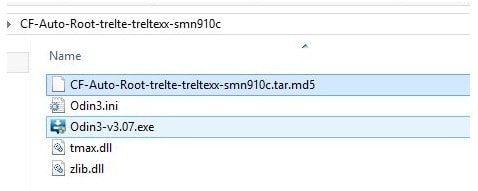
ステップ4:
電話が接続されている場合はGalaxyNote4をコンピューターから切断し、Odin-v3.07.exeファイルをダブルクリックしてODINを開きます。
ステップ5:
次に、SamsungNote4電話をダウンロードモードにします。 電話機をダウンロードモードにするには、電話機の電源を切り、音量を押したまま、ホームボタンと電源ボタンを押して起動します。
ステップ6:
今すぐSamsungNote4デバイスをコンピューターに接続すると、左下のOdinウィンドウに「追加されました」というメッセージが表示されます。 Odin画面は次のようになります。

ステップ7:
次に、Odin画面にある「PDA」ボタンをクリックして、CF-Auto-Root-….tar.md5ファイルを選択します。 以下に示すように、画面で[再パーティション]ボタンがチェックされていないことを確認します。
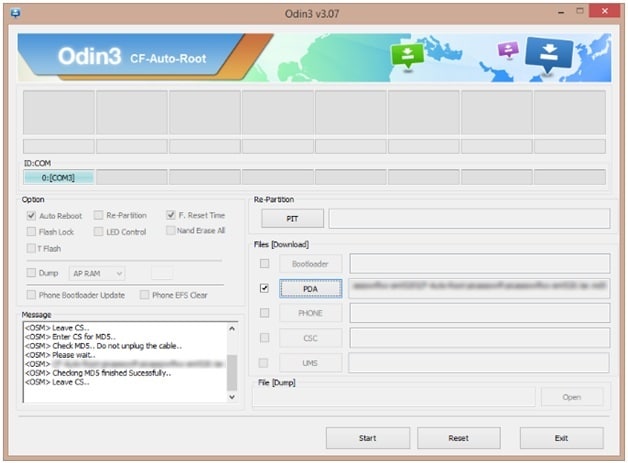
ステップ8:
次に、「スタート」ボタンをクリックして、Note4デバイスでCF-Auto-Rootの点滅を開始します。 プロセス全体が完了するまでに数分かかります。
ステップ9:
数分後、プロセスが完了すると、「RESET」または「PASS」メッセージが表示され、電話機は再起動して回復します。 その後、電話はルート化され、再び自動的に再起動します。 完了したら、デバイスをPCから切断できます。
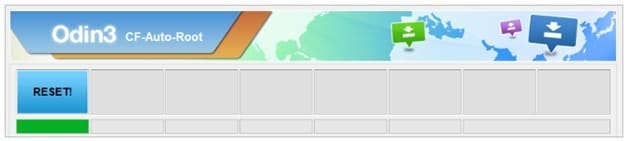
それでおしまい。 これで完了し、デバイスのルート化に成功しました。
したがって、これらは、Android4を実行しているSamsungNote6.0.1をroot化する4つの方法です。 どちらのソリューションも、Androidデバイスをルート化するという実際の目的を果たしますが、その方法は異なります。 ただし、Samsung Note XNUMXデバイスをルート化するプロセスを実行する前に、適切な準備措置を講じることが重要です。適切なバックアップを作成したり、バッテリーを適切に充電したりすることでデータを保護できます。デバイス上のデータを失う恐れがある場合、準備手段のXNUMXつとして作成されたバックアップは大きな恩恵になる可能性があります。これは、root化する前に他のすべての手段を検討した場合と同じです。
最後の記事